Cómo crear un documento horizontal en Word
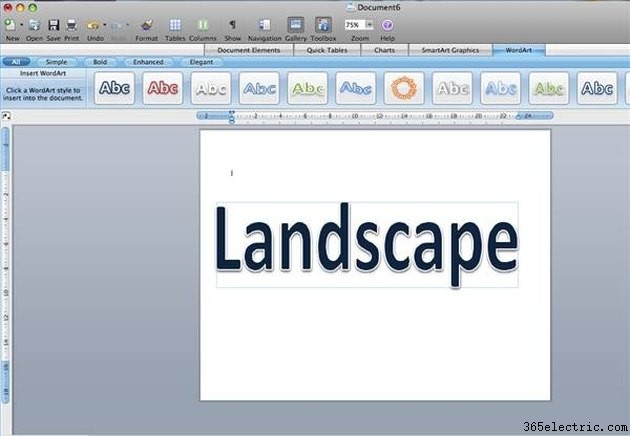
Hay dos orientaciones diferentes en los documentos. El modo vertical es cuando la altura de un documento es más larga que su ancho. En modo horizontal, el documento tiene más ancho que alto. La producción de documentos apaisados puede ser conveniente cuando utiliza fuentes grandes para carteles o pancartas, o cuando necesita tener una tabla con muchas columnas. Microsoft Word hace que sea muy fácil crear un documento horizontal. Aquí hay una guía paso a paso para ayudarlo a través del proceso.
Paso 1
Abra Microsoft Word. Si un nuevo documento no se abre automáticamente, vaya a "Archivo" en el menú principal y haga clic en "Nuevo documento en blanco".
Paso 2
Vaya a "Archivo" y seleccione "Configuración de página". En el menú desplegable "Tamaño de papel", seleccione el tamaño de su documento. Carta de EE. UU. es el tamaño de papel estándar de 8,5 pulgadas (ancho) por 11 pulgadas (alto). Legal de EE. UU. es un tamaño de papel más largo de 8,5 pulgadas (ancho) por 14 pulgadas (alto).
Paso 3
En la sección "Orientación", seleccione el botón de icono que muestra que el ancho del documento es más largo que el alto. Haz clic en "Aceptar".
Paso 4
Word debería formatear automáticamente su documento al tamaño de papel correcto y en modo horizontal.
Consejo
Si está trabajando en modo horizontal, es posible que desee realizar más ajustes en los márgenes de la página para obtener aún más espacio en el documento. Para cambiar los márgenes y el diseño, vaya a "Formato" y seleccione "Documento".
- ·Cómo cambiar el nombre de un hipervínculo en un documento de Word
- ·Cómo hacer una línea de recursos humanos en MS Word
- ·¿Cómo creo una plantilla en Word?
- ·Cómo editar un documento de Word bloqueado
- ·Cómo crear un marco de destino dentro de un documento de Word
- ·Cómo cambiar la numeración de un documento de Word
- ·Cómo crear un enlace a otra parte de un documento en Word
- ·Cómo crear un vínculo de documento interno en Microsoft Word
